
Khi sử dụng Word, chúng ta thường hay bắt gặp một số các vấn đề liên quan như dính chữ. Vậy nguyên nhân cũng như cách khắc phục lỗi word bị dính chữ là gì? Mời bạn đọc cùng tham khảo bài viết dưới đây.
Tóm tắt nội dung
Nguyên nhân lỗi dính chữ trong word
Có nhiều nguyên nhân dẫn đến lỗi dính chữ trong word. Có thể kể đến những lý do chính như sau:
- Do bạn copy văn bản của phần mềm word khác sau đó mở trên phần mềm word phiên bản cao hơn. Ví dụ copy văn bản của word 2003 và mở trên word 2007, 2010, 2013, 2016 hoặc word 2019. Sự không tương thích về phần mềm word khiến cho đoạn văn bản gặp lỗi.
- Phần mềm word bạn đang sử dụng bị lỗi cần phải khắc phục.
- Do bạn cài đặt cấu hình của phần mềm word chưa chuẩn. Có thể là chưa bỏ dấu tích ở mục Check spelling and grammar.
- Do lưu văn bản không đúng định dạng.
- ….
khắc phục nhanh chóng lỗi word bị dính chữ nhanh chóng Với những nguyên nhân lỗi dính chữ trong word trên đây thì các bạn có thể khắc phục bằng những cách sau:
3 cách khắc phục nhanh chóng lỗi word bị dính chữ
Điều chỉnh cấu hình của phần mềm Word
Đa số lỗi dính chữ trong word là do bạn cài đặt phần “Check spelling and grammar” chưa đúng. Các bạn cần cài đặt lại cấu hình này như sau:
Bước 1: Các bạn mở file văn bản bị lỗi dính chữ của bạn lên.
Bước 2: Trên nút Office Button ở góc trên trái màn hình của văn bản word, các bạn chọn phần Word Options
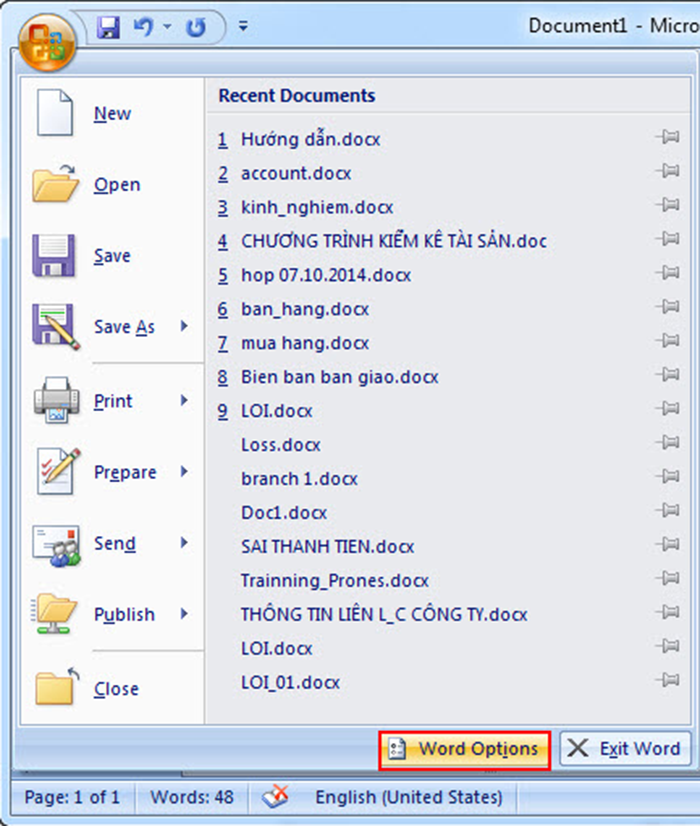
Xem ngay: lỗi word bị cách chữ để biết cách làm chính xác
Bước 3: Trên hộp thoại mới của Word Options, các bạn chọn tiếp mục Proofing. Các bạn hãy nhìn trên cửa sổ mới hiện lên, bấm mục When correcting spelling and grammar in Word. Trên mục đó, các bạn thao tác chuột tích bỏ chọn các dấu tích ở mục này đi rồi nhấn OK.
Quay trở lại văn bản cũ, các bạn xem đã chỉnh được lỗi dính chữ chưa. Nếu văn bản trở lại bình thường là bạn đã thành công rồi đó. Còn nếu cách này vẫn chưa khắc phục được lỗi thì các bạn hãy thử sang cách thứ 2 dưới đây:
Lưu lại file từ định dạng .docx sang .doc
Lỗi dính chữ trong word cũng có thể do trước đó bạn lưu định dạng văn bản chưa đúng. Các bạn khắc phục như sau:
Bước 1: Mở văn bản word bị lỗi dính chữ lên
Bước 2: Ấn chọn nút Office Button ở góc trên trái của văn bản word , sau đó chọn Save As.
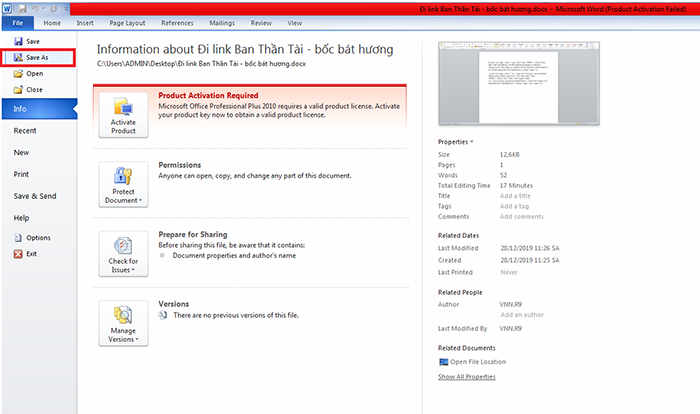
Bước 3: Trong mục Save files in this format mới hiện lên, các bạn lựa chọn dòng Word 97-2003 Document (*.doc), chọn thư mục lưu văn bản trên máy tính của bạn và chọn Save để lưu lại văn bản của mình.
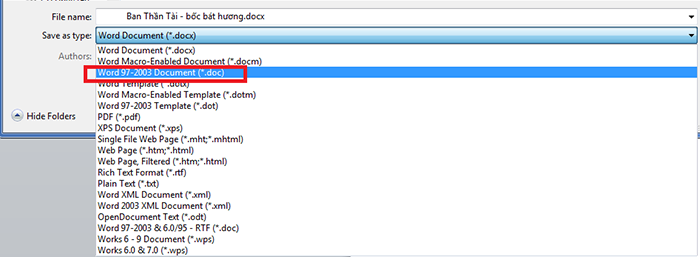
Click ngay: cách đánh số trang trong word để biết cách làm đúng
Văn bản cũ sẽ được lưu lại thành một file mới có định dạng là .doc, các bạn hãy kiểm tra lại xem lỗi dính chữ đã được khắc phục hoàn toàn chưa nhé.
Phần mềm sửa lỗi dính chữ trong word
Nếu như bạn đã thực hiện 2 cách trên mà vẫn chưa khắc phục được thì chứng tỏ lỗi dính chữ bạn xác định chưa chuẩn. Bạn có thể tiếp tục khắc phục bằng cách sử dụng phần mềm. Cách này chắc chắn thành công!
Các bạn thử dùng phần mềm File Format Converters. Đây là phần mềm của Microsoft, bạn có thể hoàn toàn yên tâm bởi độ bảo mật khi sử dụng. Chức năng chính là chuyển đổi tệp tin Office từ bản cũ lên bản mới với định dạng chuẩn theo đúng phần mềm bạn đang dùng. Điều này giúp khắc phục dễ dàng các lỗi cơ bản trên word. Cách sử dụng như sau:
Bước 1: Cài đặt phần mềm
Giải nén tệp tin bạn vừa tải về và cài đặt phần mềm File Format Converters trên máy tính của bạn. Đầu tiên, bạn click đúp chuột vào phần mềm, bảng mới xuất hiện và có câu hỏi ‘Do you want to allow this app to make changes for your computer?’, các bạn bấm chọn Yes. Sau đó, tích vào ô vuông ‘Click here to accept the Microsoft Software License Tems’ và chọn Continue.
Tiếp tục chọn Next. Cuối cùng thì chọn Install để hoàn tất quá trình cài đặt.
Bước 2: Check lại file word bị lỗi
Sau khi cài đặt thành công phần mềm File Format Converters, các bạn mở file word bị lỗi ra để check lại.
Trên đây là 3 cách khắc phục nhanh chóng lỗi word bị dính chữ nhanh chóng và dễ nhớ. Hy vọng bài viết của chúng tôi đã cung cấp cho bạn nhiều thông tin.

